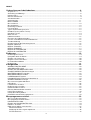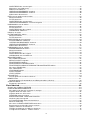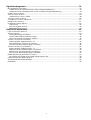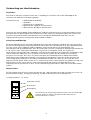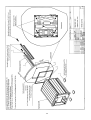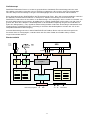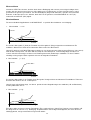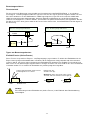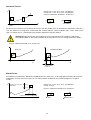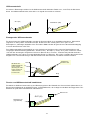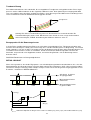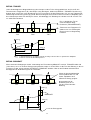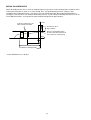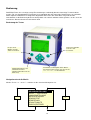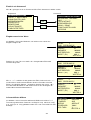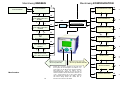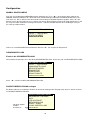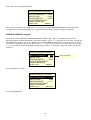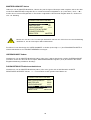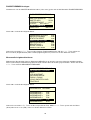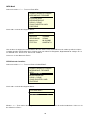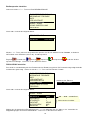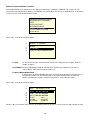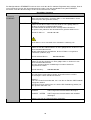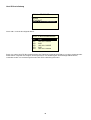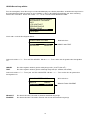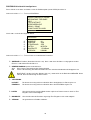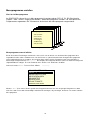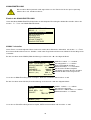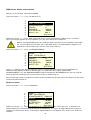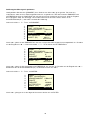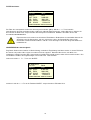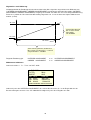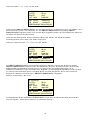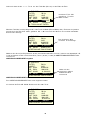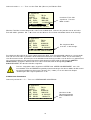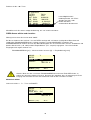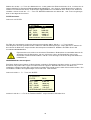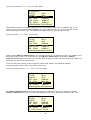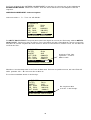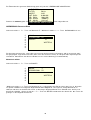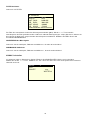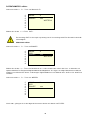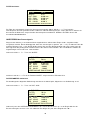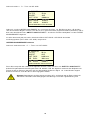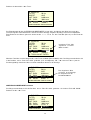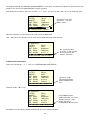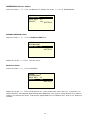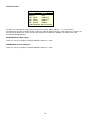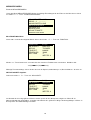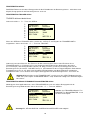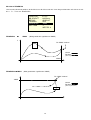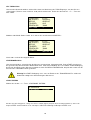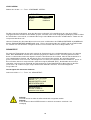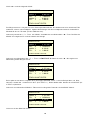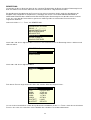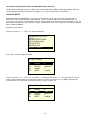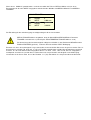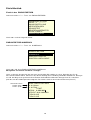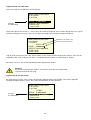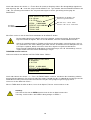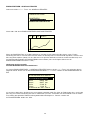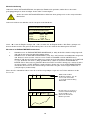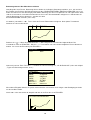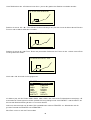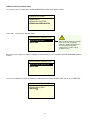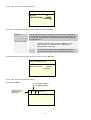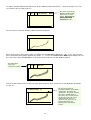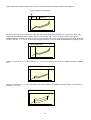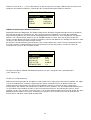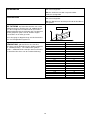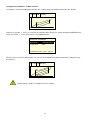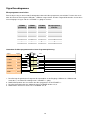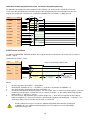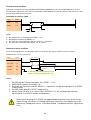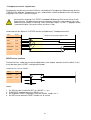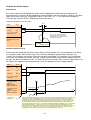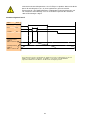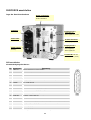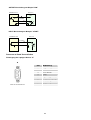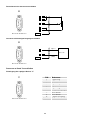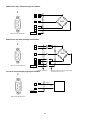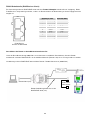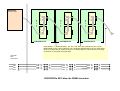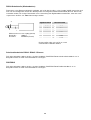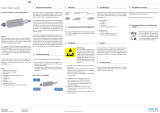DIGIFORCE
®
9310
Handbuch
Gültig ab Geräte
version: V2006.01
Stand: 14. Juni 2006
Die im Folgenden enthaltenen Informationen können sich ohne vorherige Mitteilung ändern. burster bietet
keinerlei
Garantie irgendwelcher Art in Bezug auf den Umgang mit diesem Gerät einschließlich der
stillschweigenden Garantie auf handelsübliche Qualität und Eignung für einen bestimmten Zweck. burster ist in
keinem Fall für enthaltene Fehler, zufällige Schäden oder
Folgeschäden, in Zusammenhang mit der Funktion
oder Verwendung dieses Gerätes, haftbar.
2003 burster Hersteller:
präzisionsmeßtechnik gmbH & co. kg burster präzisionsmeßtechnik gmbh & co kg
Alle Rechte vorbehalten. Talstraße 1-5 Postfach 1432
76593 Gernsbach 76587 Gernsbach
++49(0)7224645-0 www.burster.de

2

3

4

5
INHALT
Vorbereitung zur Inbetriebnahme.........................................................................................8
Auspacken............................................................................................................................................................8
Aufstellung und Montage .....................................................................................................................................8
Netzanschluss......................................................................................................................................................8
Ethernet Schnittstelle ...........................................................................................................................................9
Schalttafeleinbau..................................................................................................................................................9
Gerätekonzept....................................................................................................................................................11
Blockschaltbild....................................................................................................................................................11
Messverfahren....................................................................................................................................................12
Messfunktionen ..................................................................................................................................................12
Bewertungsverfahren .........................................................................................................................................13
Fenstertechnik....................................................................................................................................................13
Typen von Bewertungsfenstern .........................................................................................................................13
Einfädel-Fenster (Online-Fenster)......................................................................................................................13
Durchlauf-Fenster ..............................................................................................................................................14
Block-Fenster .....................................................................................................................................................14
Hüllkurventechnik...............................................................................................................................................15
Erzeugen des Hüllkurvenbandes .......................................................................................................................15
Fenster- und Hüllkurventechnik kombinieren.....................................................................................................15
Trendnachführung..............................................................................................................................................16
Bezugspunkte für die Bewertungsfenster ..........................................................................................................16
BEZUG: ABSOLUT ............................................................................................................................................16
BEZUG: TRIGGER ............................................................................................................................................17
BEZUG: ENDKRAFT .........................................................................................................................................17
BEZUG: BLOCKFENSTER................................................................................................................................18
BEZUG: BLOCKFENSTER................................................................................................................................18
Bedienung ............................................................................................................................19
Bedeutung der Tasten........................................................................................................................................19
Navigation durch die Menüs...............................................................................................................................19
Eintritt in ein Untermenü.....................................................................................................................................20
Eingabe numerischer Werte...............................................................................................................................20
In Auswahllisten blättern ....................................................................................................................................20
Menüstruktur ......................................................................................................................................................21
Konfiguration .......................................................................................................................22
MINIMAL EINSTELLMENÜ................................................................................................................................22
GRUNDEINSTELLUNG .....................................................................................................................................22
Eintritt in die GRUNDEINSTELLUNG ................................................................................................................22
ZUGRIFFSBERECHTIGUNG festlegen ............................................................................................................22
MASTERPASSWORT eingeben........................................................................................................................23
MASTERPASSWORT ändern ...........................................................................................................................24
USERPASSWORT ändern ................................................................................................................................24
PASSWORTSCHUTZ aktivieren/deaktivieren ...................................................................................................24
ZUGRIFFSEBENEN festlegen...........................................................................................................................25
Messmenüs freigeben/blockieren ......................................................................................................................25
INFO Menü.........................................................................................................................................................26
LCD-Kontrast einstellen .....................................................................................................................................26
Bediensprache einstellen ...................................................................................................................................27
RS232+RS485 einstellen...................................................................................................................................27
Ethernet Kommunikation einstellen ...................................................................................................................28
Host IP Beschränkung .......................................................................................................................................30
IO/NIO-Darstellung wählen ................................................................................................................................31
PROFIBUS-Schnittstelle konfigurieren ..............................................................................................................32
Messprogramme erstellen...................................................................................................33
Was ist ein Messprogramm................................................................................................................................33
Messprogramm manuell wählen ........................................................................................................................33
KANALEINSTELLUNG ......................................................................................................................................34
Eintritt in die KANALEINSTELLUNG..................................................................................................................34
KANAL Y einstellen............................................................................................................................................34
DMS-Sensor wählen und einstellen...................................................................................................................35
Maßeinheit wählen .........................................................................................................................................35
Auflösung des Messsignals optimieren..........................................................................................................36
FILTER aktivieren...........................................................................................................................................37

6
INVERTIEREN des Sensorsignals.................................................................................................................37
Allgemeines zur Kalibrierung..........................................................................................................................38
DMS-Sensor kalibrieren .................................................................................................................................38
OBEREN KALIBRIERWERT eingeben ..........................................................................................................40
OBEREN KALIBRIERWERT einlernen ..........................................................................................................40
Kalibrierwerte übernehmen ............................................................................................................................41
PIEZO-Sensor wählen und einstellen ................................................................................................................42
Maßeinheit wählen .........................................................................................................................................42
FILTER aktivieren...........................................................................................................................................43
INVERTIEREN des Sensorsignals.................................................................................................................43
OBEREN KALIBRIERWERT einlernen/eingeben .........................................................................................45
NORMSIGNAL-Sensor wählen..........................................................................................................................46
Maßeinheit wählen .........................................................................................................................................46
FILTER aktivieren...........................................................................................................................................47
INVERTIEREN des Messsignals....................................................................................................................47
NORMSIGNAL kalibrieren..............................................................................................................................47
KANAL X einstellen............................................................................................................................................47
POTENTIOMETER wählen...............................................................................................................................48
Maßeinheit wählen .........................................................................................................................................48
FILTER aktivieren...........................................................................................................................................49
INVERTIEREN des Sensorsignals.....................................................................................................................49
POTENTIOMETER kalibrieren......................................................................................................................49
UNTEREN KALIBRIERWERT einlernen........................................................................................................50
OBEREN KALIBRIERWERT einlernen ..........................................................................................................51
Kalibrierwerte übernehmen ............................................................................................................................52
NORMSIGNAL-Sensor wählen.........................................................................................................................53
EINGANGSBEREICH wählen ........................................................................................................................53
Maßeinheit wählen .........................................................................................................................................53
FILTER aktivieren...........................................................................................................................................54
INVERTIEREN des Messsignals....................................................................................................................54
NORMSIGNAL-Sensor kalibrieren .................................................................................................................54
MESSVERFAHREN...........................................................................................................................................55
MessFUNKTION wählen ................................................................................................................................55
ABTASTSCHRITT eingeben ..........................................................................................................................55
FENSTERBEZUG wählen ..............................................................................................................................56
FENSTERBEZUG TRIGGER wählen ............................................................................................................56
FENSTERBEZUG ABSOLUT/ENDKRAFT/BLOCKFENSTER wählen .........................................................56
Messkurve ZEIGEN BIS .................................................................................................................................57
SPS TARA wählen .........................................................................................................................................58
STARTMODE wählen.....................................................................................................................................58
START EXTERN ............................................................................................................................................58
START INTERN .............................................................................................................................................59
SENSORTEST...................................................................................................................................................59
Sensorsignale für Sensortest einlernen .........................................................................................................59
BEWERTUNG....................................................................................................................................................61
Sonderbewertung Restbodendicke und Blechpaketdicke (Clinchen) ............................................................62
SCHALTPUNKTE ..............................................................................................................................................62
Eingabe der Grenzwerte.................................................................................................................................62
Einrichtbetrieb......................................................................................................................64
Eintritt in den EINRICHTBETRIEB....................................................................................................................64
EINRICHTBETRIEB NUMERISCH....................................................................................................................64
Messgrößen von Kanal X und Kanal Y anzeigen...........................................................................................64
Signalzustände von SPS sehen .....................................................................................................................65
Signalzustände zur SPS setzen .....................................................................................................................65
TARIEREN manuell auslösen ........................................................................................................................66
EINRICHTBETRIEB - GRAFISCH FENSTER ...............................................................................................67
Skalierung der Kurvengrafik ...........................................................................................................................67
AUTOSKALIERUNG aktivieren/deaktivieren .................................................................................................67
Manuelle Skalierung .......................................................................................................................................68
Messkurve im EINRICHTBETRIEB aufzeichnen ...........................................................................................68
Bewertungsfenster über Messkurve zeichnen ...............................................................................................69
Hüllkurve aktivieren und einlernen .................................................................................................................71
TREND- Nachführung der Hüllkurve aktivieren..............................................................................................75
Trendgrenzen/Trendkurve sichtbar machen .................................................................................................77

7
Signalflussdiagramme.........................................................................................................78
Messprogramm umschalten...............................................................................................................................78
Handshake für Messprogrammwechsel ohne Programmquittierung .............................................................78
Handshake für Messprogrammwechsel mit zusätzlicher Programmquittierung ...........................................79
START extern auslösen .....................................................................................................................................79
Tarieren extern auslösen ...................................................................................................................................80
Handshake für externes TARA.......................................................................................................................80
Sensortest extern auslösen................................................................................................................................80
„Trendgrenze erreicht“ signalisieren ..................................................................................................................81
RESET extern auslösen.....................................................................................................................................81
Reaktion der Online-Signale ..............................................................................................................................82
Onlinefenster ..................................................................................................................................................82
Grenzwertsignale Kanal X ..............................................................................................................................82
Grenzwertsignale Kanal-Y..............................................................................................................................83
DIGIFORCE anschließen .....................................................................................................84
Lage der Anschlussbuchsen..............................................................................................................................84
SPS anschließen................................................................................................................................................84
Klemmenbelegung SPS-Buchse ....................................................................................................................84
OUTPUT-Beschaltung am Beispiel "NIO" ......................................................................................................85
INPUT-Beschaltung am Beispiel "START".....................................................................................................85
Sensoren an Kanal X anschließen.....................................................................................................................85
Pinbelegung der 9-poligen Buchse "X" ..........................................................................................................85
Potentiometrische Sensoren anschließen......................................................................................................86
Sensoren mit Normsignalausgang anschließen.............................................................................................86
Sensoren an Kanal Y anschließen.....................................................................................................................86
Pinbelegung der 9-poligen Buchse "Y" ..........................................................................................................86
DMS-Sensor ohne Fühlerleitungen anschließen ...........................................................................................87
DMS-Sensor mit Fühlerleitungen anschließen...............................................................................................87
Sensoren mit Normsignalausgang anschließen.............................................................................................87
RS485-Schnittstelle (RJ45 Buchse 2-fach)........................................................................................................88
Anschließen der RS485 an die COMi-Schnittstelle des PC...........................................................................88
RS232-Schnittstelle (Klinkenbuchse).................................................................................................................90
Schnittstellenbefehle RS232/RS485..................................................................................................................90
PROFIBUS .........................................................................................................................................................90

8
Beim Auswechseln der Sicherung ist darauf zu achten, dass das Gerät völlig
vom Netz getrennt ist. Dazu ist das Geräteanschlusskabel von der
Netzanschlussbuchse entfernen.
Vorbereitung zur Inbetriebnahme
Auspacken
Das Gerät ist stoßsicher verpackt. Packen Sie es sorgfältig aus und achten Sie auf die Vollständigkeit der
Lieferung. Zum normalen Lieferumfang gehören:
Tisch/Panelversion 1 DIGIFORCE 9310-V0XXX
1 Netzkabel
1 Exemplar dieses Handbuches
2 Min-D-Stecker 9 polig für Sensoranschluss
1 Min-D-Stecker 25 polig für SPS-Anschluss
Prüfen Sie das Gerät sorgfältig auf Beschädigungen. Sollte der Verdacht auf einen Transportschaden bestehen,
benachrichtigen Sie bitte umgehend den Zusteller. Die Verpackung ist zur Überprüfung durch den Vertreter des
Herstellers und / oder Zustellers aufzubewahren. Der Transport des DIGIFORCE 9310 darf nur in der
Originalverpackung oder in einem gleichwertigen Behältnis erfolgen.
Aufstellung und Montage
Besondere Maßnahmen zur netzseitigen Inbetriebnahme sind nicht erforderlich, allerdings muss das Gerät einen
thermischen Gleichgewichtszustand angenommen haben. Wenn der Lagerort kälter ist als der Inbetriebnahmeort,
muss das Gerät, wegen möglicher Kondensatbildung, entsprechende Zeit ausgeschaltet bleiben. Der
Aufstellungsort soll so gewählt werden, dass das Gerät weder extremen Temperaturen (Betriebstemperaturbereich
5 - 40° Celsius) noch Temperaturschwankungen ausgesetzt ist. Feuchtigkeit, Staub, Öle, organische
Lösungsmittel, Aerosole oder starke Vibrationen sind vom Gerät fernzuhalten. Eine Montage in unmittelbarer Nähe
starker elektrischer Störquellen ist zu vermeiden. Insbesondere sind die Anschlusskabel der verwendeten
Sensoren so zu verlegen, dass diese sich nicht in der Nähe von elektromagnetischen Störquellen befinden.
Überprüfen Sie das mitgelieferte Netzkabel auf eventuelle Beschädigungen. Schließen Sie das Gerät nur mit
einem einwandfreien Netzkabel an eine Norm-Schutzkontakt-Steckdose an. Wenn Sie das Gerät über einen
längeren Zeitraum lagern wollen, packen Sie es zusammen mit einem Trockenmittel in eine luftdicht verschlossene
Polyethylentasche ein. Setzen Sie das Gerät nicht Sonnenlicht oder anderer Lichtbestrahlung aus. Die
Lagertemperatur liegt im Bereich 0...60°C, für eine optimale Displaylebensdauer sollten 40 °C nicht überschritten
werden.
Netzanschluss
Die Versorgungsspannung muss im Bereich zwischen 90... 264V/47-63Hz liegen. Bitte vergewissern Sie sich vor
dem Einschalten, welche Versorgungsspannung und welche Netzfrequenz zur Verfügung steht.
Leistungsaufnahme: ca. 10 VA
Sicherung 0,16AT
Netzschalter
Netzeingang

9
Ethernet Schnittstelle
Das DIGIFORCE 9310 ist optional mit einer Ethernet-Schnittstelle verfügbar. Zur Einbindung in ein Netzwerk muss
das Gerät daher zunächst geeignet konfiguriert werden. Die notwendigen Parameter wie IP-Adresse, Subnetz-
Maske, Gateway-Adresse und UDP-Port zur Konfiguration erhalten Sie von Ihrem Netzwerkadministrator. Die
Konfiguration kann direkt am Gerät oder über die PC-Software Digicontrol 9310 erfolgen.
Die Ethernet-Schnittstelle dient einzig der Geräteparametrierung und der Messdatenerfassung, sie ersetzt nicht die
Steuerungsschnitte (digitale SPS- bzw. Profibus-Schnittstelle).
Kommunikation und Datensicherheit:
Das DIGIFORCE 9310 nutzt UDP (User Datagram Protocoll) als Kommunikationsprotokoll zur Datenübertragung.
Dabei kann der Datentransfer kodiert oder unkodiert stattfinden. Die PC-Software DigiControl 9310 nutzt
ausschließlich die codierte Form der Übertragung. Die vom Gerät unterstützten Schnittstellen-Kommandos sind
dokumentiert und in einem separaten Handbuch („DIGIFORCE9310-Schnittstellenhandbuch“) verfügbar. Zum
Schutz vor unberechtigtem Zugriff kann im DIGIFORCE 9310 eine Beschränkung der HOST-Adressen aktiviert
werden. Bei aktiver Beschränkung können bis zu drei HOST-IP-Adressen im Geräte hinterlegt werden, welche
dann ausschließlich zur Kommunikation zulässig sind.
Empfehlungen zum Netzwerkaufbau:
Findet ein oder mehrere DIGIFROCE 9310 Einsatz in einer automatisierten Fertigungszelle, kann es sinnvoll sein,
ein eigenständiges Subnetz aufzubauen, wenn mit jeder Messung Daten zur Messdatenprotokollierung ausgelesen
werden sollen. Durch die geringere Netzauslastung innerhalb des Subnetzes kann damit ein kürzerer Zyklus der
Protokollierung erreicht werden, das DIGIFORCE 9310 geht somit vorzeitig wieder in den READY-Zustand, und
steht für eine neue Messung bereit.
Schalttafeleinbau
Ausgeliefert wird DIGIFORCE9310 als Tischversion mit 4 Gummifüßen. Für den Schalttafeleinbau werden die
Gummifüße entfernt, das Gerät durch den vorbereiteten Frontplattenausschnitt (112x112) gesteckt, die
Befestigungsschienen (Best. Nr. 9310-Z001) in die gehäuseseitigen Führungen geschoben, und verschraubt.

10

11
Poti
± 5V
±10V
DMS
± 5V
Gerätekonzept
DIGIFORCE überwacht Prozesse, bei denen genau definierte funktionelle Zusammenhänge zwischen zwei
Messgrößen nachgewiesen werden müssen. Bei Einpressvorgängen z.B. bestehen solche Zusammenhänge
zwischen Einpresskraft und Einpressweg bei Schraubvorgängen zwischen Drehmoment und Drehwinkel.
Breite Anwendung findet DIGIFORCE bei der Überwachung von Füge-, Niet- und Verstemmvorgängen sowie bei
der Kontrolle von Drehmomentverläufen an Scharnieren, Sitzlehnenverstellungen, Drehschaltern usw.
DIGIFORCE ist dort universell einsetzbar. In der Entwicklungs- oder Laborphase wird es zunächst verwendet, um
die noch unbekannten Kurvenverläufe, die Sollkurven zu ermitteln. DIGIFORCE zeichnet diese auf und stellt sie
grafisch dar. Nach der Laborphase wird DIGIFORCE in die Produktionsumgebung integriert und erfüllt dort, im
Zyklus des Anlagentaktes, seine eigentliche Überwachungsfunktion. Neben der Anwendung in vollautomatischen
Fertigungslinien ist DIGIFORCE aber auch häufig an einfachen Handarbeitsplätzen zu finden wie z.B. für die
Stichprobenkontrolle im Wareneingang.
Schnelle Werkstücktypenwechsel sind für DIGIFORCE kein Problem. Dafür stehen 8 werkstückspezifische
Parametersätze zur Verfügung die, entweder durch die SPS, über RS485, den Profibus oder per Menü,
umgeschaltet werden können.
Blockschaltbild
SPS
START S-TEST
X-Kanal Y-Kanal BUS Messprogrammwahl
Controller
Messdatenspeicher Fensterkoordinaten
X Y
Vergleich
Bewertungsergebnis IO NIO S1 S2 IO-S-TEST

12
Messverfahren
Nach dem START des Gerätes, welcher durch interne Bedingung oder externes Steuersignal erfolgen kann,
werden die von den Sensoren erfassten Messgrößen als X-Y-Wertepaare, in Form einer Messkurve, in den
geräteinternen Speicher geschrieben, auf dem Grafikdisplay dargestellt und mittels spezieller Fenstertechnik
bewertet. Ist die Messkurve, wie definiert, durch die Fenster gelaufen, liefert DIGIFORCE ein GUT (IO)-
andernfalls SCHLECHT (NIO)-Signal.
Messfunktionen
Für unterschiedliche Applikationen stellt DIGIFORCE 3 spezielle Messfunktionen zur Verfügung:
1. Messfunktion y = f(x)
Y-Kanal
Abtastung wird von X gesteuert
Abtastraster frei wählbar
X-Kanal
Es wird eine Messgröße Y (Kraft) als Funktion einer Messgröße X (Weg) aufgezeichnet und bewertet. Ein
wählbares Abtastraster (X-Raster) bestimmt das Einlesen der X-Y-Wertepaare.
Vorteil: Es wird nur bei X-Wert-Änderungen eingelesen. Im Gegensatz zum zeitgesteuerten Einlesen (siehe unten)
wird der Messwertspeicher, z.B. beim Zwischenstop der Vorschubeinheit, nicht unnötig vollgeschrieben. Für
extrem steile Kurvenanstiege, bei denen in X-Richtung kaum noch Änderungen stattfinden, ist diese Funktion
allerdings nicht geeignet. Dafür empfiehlt sich eine der folgenden Funktionen.
2. Messfunktion y = f(x,t)
Y-Kanal
Abtastung wird von Zeit t gesteuert
Abtastraster t frei wählbar
X-Kanal
Es wird eine Messgröße Y als Funktion einer Messgröße X aufgezeichnet und bewertet. Ein wählbares Zeitraster t
bestimmt das Einlesen der X -Y-Wertepaare.
Vorteil: Auch steile Kraftanstiege, bei denen praktisch keine Wegänderung mehr stattfindet (z.B. am Blockmaß),
werden problemlos erfasst.
3. Messfunktion y = f(t)
Y-Kanal
Abtastung wird von Zeit t gesteuert
Abtastraster t frei wählbar
t
Eine Messgröße an Kanal Y wird als Funktion der Zeit t aufgezeichnet. Vorteil: Der X-Sensor kann entfallen (z.B.
der Wegsensor an einer Presse). Bedingung: Reproduzierbare Vorschubgeschwindigkeiten, da sonst die Kurve,
abhängig davon, mal gestaucht oder mal gestreckt würde!

13
Bewertungsverfahren
Fenstertechnik
Für eine universelle Bewertung unterschiedlichster Kurvenformen besitzt DIGIFORCE9310 3 verschiedene
Fenstertypen. Pro Messprogramm können insgesamt 3 Fenster aller Typen gemischt vergeben werden. Da eine
Messkurve wahlweise nur bis XMAX oder bis YMAX angezeigt wird, ist generell auch nur der bis XMAX oder
YMAX gezeigte Kurvenabschnitt bewertbar. Außer bei Einfädel- und Blockfenster, wo die Durchlaufrichtung
teilweise fest vorgegeben ist, können Eintritts- und Austrittsseite jedem Durchlauffenster frei zugeordnet werden.
Die Messkurve muss dann genau so durch die Fenster laufen. Wenn nicht, liefert DIGIFORCE ein NIO-Signal an
die Steuerung.
F
3
2 3
2
1 1
s
XMAX
Typen von Bewertungsfenstern
Einfädel-Fenster (Online-Fenster)
Dieses Fenster ist speziell auf Einpress- und Fügevorgänge zugeschnitten. Es wird in den Einfädelbereich der
Einpresskurve gelegt und kontrolliert dort, in Echtzeit, ob die Fügepartner richtig einfädeln und nicht verkanten.
Letzteres würde von einem starken Kraftanstieg im Einfädelbereich begleitet. Das Einfädel-Fenster würde nach
oben verlassen. Ein Echtzeitsignal signalisiert dieses Ereignis und kann z.B. zum Auslösen des Pressenrückhubs
verwendet werden. Es ist maximal ein Einfädelfenster pro Messprogramm vergebbar.
F
Problem beim Einfädeln! Kraft zu hoch! Eintritt : links (fix)
Echtzeitsignal "Presse zurück" Austritt: rechts (fix)
Wichtig! Die Kurve muss links in das Fenster
eintreten, darf also nicht im Fenster beginnen!
Bild 1 Einfädelfenster
Y-MAX
Wenn ZEIGEN BIS XMAX gewählt ist, wird
Kurve bis Xmax gezeigt und bewertet
Wenn ZEIGEN BIS YMAX gewählt ist, wird
Kurve bis Ymax gezeigt und bewertet
GUT SCHLECHT
Wichtig!
Eine Bewertung mit dem Einfädelfenster (Online-Fenster) ist bei Endkraft- bzw. Blockkraftbezug
nicht möglich.

14
Durchlauf-Fenster
F Eintritt: links, rechts, oben, unten, egal (wählbar)
Austritt: links, rechts, oben, unten, egal (wählbar)
Bild 2
Die Kurve muss bei diesem Fenstertyp das Fenster von der Eintrittsseite zur Austrittseite durchlaufen, ohne dass
eine der anderen Fenstergrenzen verletzt wird. Ein- und Austrittseite sind frei wählbar (links, rechts, oben unten,
egal). Es können bis zu 3 Durchlauffenster pro Messprogramm vergeben werden.
Block-Fenster
Das Blockfenster überwacht Blockkraft und Blockmaß. Die Kurve muss in die vorgegebene Eintrittseite eintreten
und darf das Fenster nicht mehr verlassen. Es kann maximal ein Blockfenster pro Messprogramm vergeben
werden.
F
zugelassene Toleranz
Eintritt : links, rechts, oben, unten, egal (wählbar)
Blockkraft
Austritt : kein (fix)
zugelassene Toleranz Blockmaß
Beispiel: Solldurchlauf: Eintritt links, Austritt unten
GUT SCHLECHT
Beispiel: Solldurchlauf: Eintritt unten, Austritt kein
GUT SCHLECHT
GUT (IO) SCHLECHT(NIO)
Beispiel: Solldurchlauf: Eintritt unten, Austritt rechts
X
X
Wichtig!
Die Messkurve darf nicht im X-Bereich eines Durchlauffensters beginnen. Andernfalls
liefert DIGIFORCE ein NIO-Signal, obwohl das betreffende Fenster evtl. richtig durchlaufen wurde:
X
-
Bereich des
Fensters

15
Hüllkurventechnik
Als weiteres Bewertungsverfahren ist die Hüllkurventechnik aktivierbar. Dabei muss, im IO-Fall, die Messkurve
durch ein Hüllkurvenband laufen, ohne dieses an irgend einer Stelle zu verletzen.
Erzeugen des Hüllkurvenbandes
Zur Generierung des Hüllkurvenbandes werden die Kurvenverläufe einer vorgebbaren Anzahl an Musterteilen
eingelernt. Es kann jeweils entschieden werden, ob die Kurve des zuletzt gemessenen Teiles in den
Einlernprozess einbezogen wird oder nicht. Ein anderer Modus fordert die gemeinsame Übernahmebestätigung
erst nach dem Einlernen aller Teile.
Das Hüllkurvenband besteht prinzipiell aus einer lückenlosen Anreihung vieler schmaler Durchlauffenster mit
festgelegter Durchlaufrichtung (Eintritt links, Austritt rechts). Die Höhe ( Kraft ) eines jeden Teilfensters richtet
sich nach der Streuung der eingelernten Kurven im Bereich dieses Fensters. Damit besitzt jeder Abschnitt des
Hüllkurvenbandes eine eigene streuungsabhängige Breite in Y-Richtung. Diese kann, entweder durch numerische
Eingabe eines Toleranzaufschlages oder durch ziehen mit den Pfeiltasten, zusätzlich verbreitert werden.
Fenster- und Hüllkurventechnik kombinieren
Zusätzlich zur Hüllkurve können bis zu zwei Bewertungsfenster die Kontrolle des Kurvenverlaufs übernehmen. Im
Beispiel unten überwacht ein ONLINE-Fenster, im Einfädelbereich, das richtige Anschnäbeln der Fügepartner. Das
Blockfenster prüft und liefert Blockkraft und Blockmaß.
GUT (IO) SCHLECHT (NIO)
GUT (IO)
Blockfenster
Einfädelfenster
(Typ ONLINE)
Kraft
Weg
Eingelernte
Kurvenschar
Die Breite des
Hüllkurvenbandes
passt sich der
Streuung der Teile
in den entsprech-
enden Kurven-
bereichen an.

16
Trendnachführung
Das Hüllkurvenband kann, falls erforderlich, bis zu vorgebbaren Trendgrenzen nachgeführt werden. Diese liegen
quasi als zweites Hüllkurvenband um die eigentliche Hüllkurve herum. Nach jedem Einpressvorgang wird dabei
eine neue Hüllkurve berechnet bzw. gemittelt. Der Einfluss einer Messung auf die Hüllkurvenverschiebung kann in
einem zusätzlichen Parameter GEWICHTUNG angegeben werden.
Bezugspunkte für die Bewertungsfenster
In vielen Fällen sind Werkstücke beim Einpressen nicht 100%-ig positionierbar. Das Teil kommt mal höher oder
mal tiefer unter die Einpressstation. Das hat zur Folge, dass sich die Kraft-Weg-Kurve in Wegrichtung verschieben
würde. Obwohl es sich um ein GUT-Teil handelt, werden die Bewertungsfenster dann nicht richtig durchlaufen. Das
Teil wird mit "Fail" bewertet. Um das zu verhindern, wurde der Parameter BEZUG eingeführt. Hier kann der
Anwender, entsprechend seiner Applikation, wählen, auf welche Weg-Position sich die Bewertungsfenster
beziehen sollen.
DIGIFORCE9310 bietet vier Bezugsmöglichkeiten:
BEZUG: ABSOLUT
Wenn sicher gestellt ist, dass beide Fügepartner stets wiederholgenau positioniert werden können, d.h., dass der
Werkstückträger das Werkstück immer in gleicher Höhe anliefert, die Fügepartner (A+B) selbst vernachlässigbare
Toleranzen in Einpressrichtung haben und das einzupressende Teil A stets die gleiche Ausgangsposition zu Teil
B aufweist, so wählen Sie BEZUG=ABSOLUT !
Stift immer in gleicher
Ausgangsposition
Werkstück quasi ohne
Toleranzen
Werkstückträger immer
Teil1 Teil2 Teil n in gleicher Höhe
Kalibrierter Nullpunkt des Weg-Sensors bei Mess-Funktion y=f(x) bzw. y=f(x,t) oder START-Flanke bei y=f(t)
A
A
A
B
B
B
Trendgrenzen
Weg (x)
Kraft (y)
Achtung: Bei aktiver Trendnachführung kann kein Durchlauffenster verwendet werden. Die
Trendnachführung des Online- bzw. Blockfenster kann einzeln ein- bzw. ausgeschaltet werden.
Siehe hierzu Kapitel „TREND- Nachführung der Hüllkurve aktivieren“ Seite 77

17
BEZUG: TRIGGER
Ist die wiederholgenaue Wegpositionierung der einzupressenden Teiles nicht gewährleistet, weil sich z.B. die
Toleranzen des Fügepartners (B) dem Einpressweg überlagern, wählen Sie BEZUG = TRIGGER. Die Messung
beginnt dann erst bei der ersten Berührung des Pressenstempels mit dem Fügepartner (A), am sog. Triggerpunkt.
Gleichzeitig wird der Weg (Kanal X) genullt. Die Bewertungsfenster beziehen sich nun auf diesen Nullpunkt. Ohne
diese Maßnahme würde sich die Einpresskurve, teileabhängig, in X-Richtung verschieben und z.B. ein GUT-Teil
als SCHLECHT bewertet
Presse berührt das Teil an
unterschiedlichen Weg-
Positionen (TRIGGERPUNKT).
Toleranzen von Fügepartner B
würden eine Verschiebung der
Einpresskurve in Wegrichtung
bewirken
Teil1 Teil2 Teil n
Kraft (y)
Weg (x)
BEZUG: ENDKRAFT
Wenn weder die Bedingungen für die Verwendung von Fensterbezug ABSOLUT noch für TRIGGER erfüllt sind
(siehe oben), muss ein anderer Bezugspunkt gefunden werden. In vielen Fällen ist die Tiefe der Bohrung, in die ein
Teil gepresst wird, genau bekannt. Bei BEZUG = ENDKRAFT wird das Maß an der Endkraft rückwirkend als
Bezugspunkt für die Bewertungsfenster verwendet.
Teil1 Teil2 Teil n
Kraft (y)
3
1 2 ENDKRAFT
Weg (x)
B
B
B
A
A
A
Triggerschwelle
A
A
A
B
B
B
Bezugspunkt für die
Bewertungsfenster ist
hier das untere Maß der
Bohrung
Wenn die Anschnäbelposition
nicht reproduzierbar ist, sind
weder TRIGGER
- noch
ABSOLUT-Bezug geeignet
x-max als Bezugspunkt
X wird bei Erreichen der Triggerschwelle zu Null gesetzt. Auf diesen dynamischen Nullpunkt
beziehen sich nun die Bewertungsfenster

18
BEZUG: BLOCKFENSTER
Wenn die Endkraft einer Presse starken Schwankungen ausgesetzt ist, weil zum Beispiel der Luftdruck in der
Leitung nicht konstant ist, dann ist es nicht sinnvoll, dass sich die Bewertungsfenster* auf diese nicht
reproduzierbare Endkraft beziehen. Für diesen Fall stellt DIGIFORCE den Bezug BLOCKFENSTER zur
Verfügung. Hier beziehen sich sämtliche Bewertungsfenster* auf den Weg am Eintrittspunkt der Kurve in die
untere Blockfensterlinie. Der Streubereich der Endkraft wird praktisch abgeschnitten.
Kraft
3
1 2
Weg
x-Eintritt als Bezugspunkt
* außer Einfädelfenster = absolut
Bezug ist der Eintrittspunkt in
die untere Blockfensterlinie bzw.
deren gedachte Verlängerung
gedachte Verlängerung der
unteren Blockfensterlinie
Streubereich wird
abgeschnitten

19
Bedienung
DIGIFORCE kann, bis auf einige wenige Einschränkungen, vollständig über die frontseitige Tastatur bedient
werden. Für eine kompfortablere Einstellung ist ein Notebook über die frontseitige RS232-Buchse anschließbar.
Mittels optional erhältlichem PC-Programm "DigiControl 9310" kann das Gerät dann eingestellt werden.
Grundsätzlich ist die Bedienung direkt am Gerät jedoch sehr einfach und übersichlich gehalten, so dass auch der
unerfahrene Benutzer damit zurecht kommen wird.
Bedeutung der Tasten
Navigation durch die Menüs
Mit den Tasten < > und < > wählen Sie die einzelnen Menüpunkte an:
Enter-Taste. Wird im
Text mit < ↵
↵↵
↵ >
bezeichnet
Escape-Taste.
Wird im Text mit
<ESC> bezeichnet
RS232-Klinkenbuchse für
Notebook-Anschluss.
(RS485 und Profibus auf der
Rückseite!)
Cursorblock zur Navigation in den Menüs,
zum Zeichnen der Fenster usw. Im Text mit
<> ,<>, <>
,<> bezeichnet.
GRUNDEINSTELLUNG
PROG.: 1 WELLE-0815
KANALEINSTELLUNG
MESSVERFAHREN
SENSORTEST
BEWERTUNG
SCHALTPUNKTE
EINRICHTBETRIEB
<
>
<
>

20
GRUNDEINSTELLUNG
PROG.: 1 WELLE-0815
KANALEINSTELLUNG
MESSVERFAHREN
SENSORTEST
BEWERTUNG
SCHALTPUNKTE
EINRICHTBETRIEB
ZUGRIFFSBERECHTIGUNG
MESSMENUE FREIGABE
INFO
LCD KONTRAST
BEDIENSPRACHE
RS232 + RS485
IO/NIO DARSTELLUNG
PROFIBUS
KANAL Y
DMS SPEISUNG 5V
NENNKENNWERT 0.000mV/V
EINHEIT N
ENDWERT 100.0kN
NUTZBEREICH 60.0kN
AUSST. (EL)
90.0 %
WEITER
KANAL Y
DMS SPEISUNG 5V
NENNKENNWERT 0.000mV/V
EINHEIT N
ENDWERT 100.0kN
NUTZBEREICH 60.0kN
AUSST. (EL)
90.0 %
WEITER
KANAL Y
DMS SPEISUNG 5V
NENNKENNWERT 1.500mV/V
EINHEIT N
ENDWERT 100.0kN
NUTZBEREICH 60.0kN
AUSST. (EL)
90.0 %
WEITER
FUNKTION Y=f (X)
AB
-SCHRITT 0.010 mm
TRIGGER AUS
BEZUG ABSOLUT
ZEIGEN BIS YMAX
SPS TARA Y
WEITER
Eintritt in ein Untermenü
Mit < ↵
↵↵
↵ > gelangen Sie in ein Untermenü.
Mit <ESC> kommen Sie wieder zurück:
Hauptmenü Untermenü
Eingabe numerischer Werte
Sie befinden sich auf der Menüzeile, auf welcher eine numerische
Eingabe erfolgen soll.
Drücken Sie < ↵
↵↵
↵ >. Die erste Stelle der einzugebenden Ziffer wird
invertiert dargestellt.
Mit < > < > wählen Sie die gewünschte Ziffer. Gehen Sie mit < >
auf die nächste Stelle und wiederholen Sie diese Prozedur. Sind alle
Ziffern, einschließlich Komma, eingegeben, drücken Sie erneut < ↵
↵↵
↵ >.
Der Wert wird übernommen. Mit <ESC> brechen Sie die Eingabe ab
und der Wert wird nicht übernommen!
In Auswahllisten blättern
Sie befinden sich auf einem Auswahlmenü. Wählen Sie mit den
Tasten den gewünschten Parameter. Im Beispiel kann zwischen Y=f(X)
Y=f(X,t) Y=f(t) geblättert werden. Die < ↵
↵↵
↵ > Taste wird hier nicht
benötigt!
<
↵
↵↵
↵
>
<ESC>
Seite laden ...
Seite laden ...
Seite laden ...
Seite laden ...
Seite laden ...
Seite laden ...
Seite laden ...
Seite laden ...
Seite laden ...
Seite laden ...
Seite laden ...
Seite laden ...
Seite laden ...
Seite laden ...
Seite laden ...
Seite laden ...
Seite laden ...
Seite laden ...
Seite laden ...
Seite laden ...
Seite laden ...
Seite laden ...
Seite laden ...
Seite laden ...
Seite laden ...
Seite laden ...
Seite laden ...
Seite laden ...
Seite laden ...
Seite laden ...
Seite laden ...
Seite laden ...
Seite laden ...
Seite laden ...
Seite laden ...
Seite laden ...
Seite laden ...
Seite laden ...
Seite laden ...
Seite laden ...
Seite laden ...
Seite laden ...
Seite laden ...
Seite laden ...
Seite laden ...
Seite laden ...
Seite laden ...
Seite laden ...
Seite laden ...
Seite laden ...
Seite laden ...
Seite laden ...
Seite laden ...
Seite laden ...
Seite laden ...
Seite laden ...
Seite laden ...
Seite laden ...
Seite laden ...
Seite laden ...
Seite laden ...
Seite laden ...
Seite laden ...
Seite laden ...
Seite laden ...
Seite laden ...
Seite laden ...
Seite laden ...
Seite laden ...
Seite laden ...
-
 1
1
-
 2
2
-
 3
3
-
 4
4
-
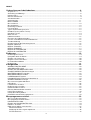 5
5
-
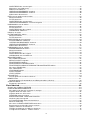 6
6
-
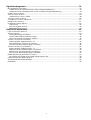 7
7
-
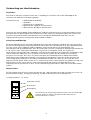 8
8
-
 9
9
-
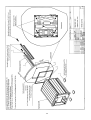 10
10
-
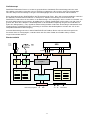 11
11
-
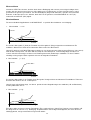 12
12
-
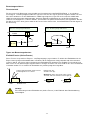 13
13
-
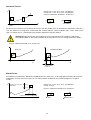 14
14
-
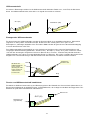 15
15
-
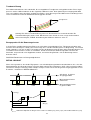 16
16
-
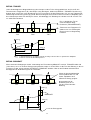 17
17
-
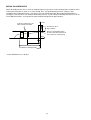 18
18
-
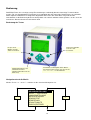 19
19
-
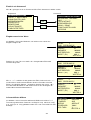 20
20
-
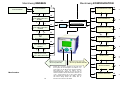 21
21
-
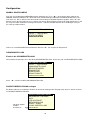 22
22
-
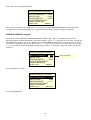 23
23
-
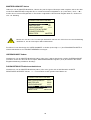 24
24
-
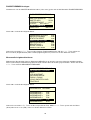 25
25
-
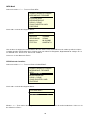 26
26
-
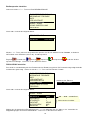 27
27
-
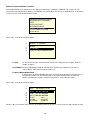 28
28
-
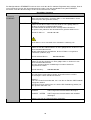 29
29
-
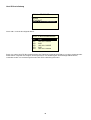 30
30
-
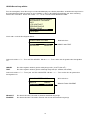 31
31
-
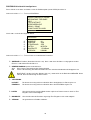 32
32
-
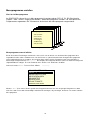 33
33
-
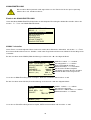 34
34
-
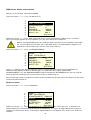 35
35
-
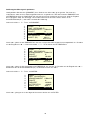 36
36
-
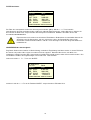 37
37
-
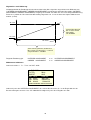 38
38
-
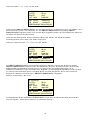 39
39
-
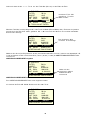 40
40
-
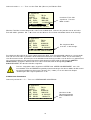 41
41
-
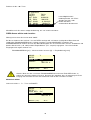 42
42
-
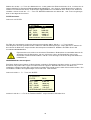 43
43
-
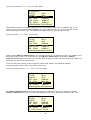 44
44
-
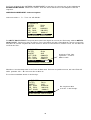 45
45
-
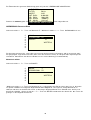 46
46
-
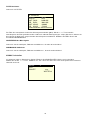 47
47
-
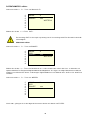 48
48
-
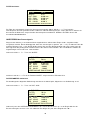 49
49
-
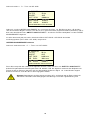 50
50
-
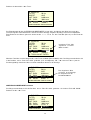 51
51
-
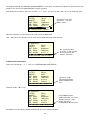 52
52
-
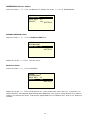 53
53
-
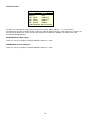 54
54
-
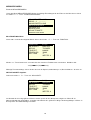 55
55
-
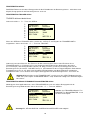 56
56
-
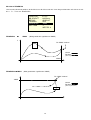 57
57
-
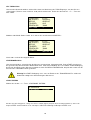 58
58
-
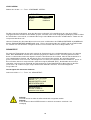 59
59
-
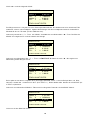 60
60
-
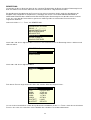 61
61
-
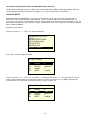 62
62
-
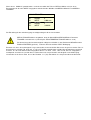 63
63
-
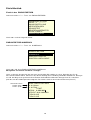 64
64
-
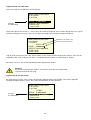 65
65
-
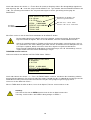 66
66
-
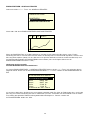 67
67
-
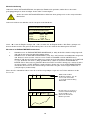 68
68
-
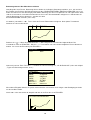 69
69
-
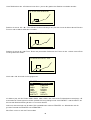 70
70
-
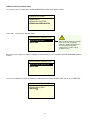 71
71
-
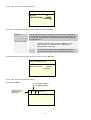 72
72
-
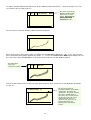 73
73
-
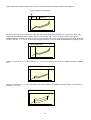 74
74
-
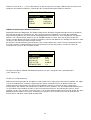 75
75
-
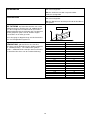 76
76
-
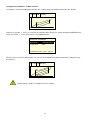 77
77
-
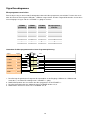 78
78
-
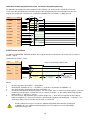 79
79
-
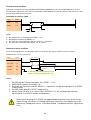 80
80
-
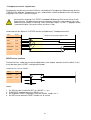 81
81
-
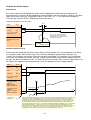 82
82
-
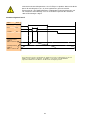 83
83
-
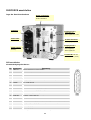 84
84
-
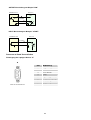 85
85
-
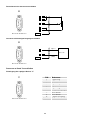 86
86
-
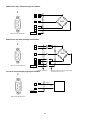 87
87
-
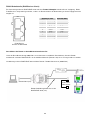 88
88
-
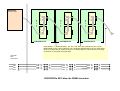 89
89
-
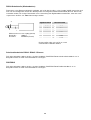 90
90
Verwandte Papiere
Sonstige Unterlagen
-
Lamtec F300K Schnellstartanleitung
-
Pulsar DIGIFORCE 860RT Benutzerhandbuch
-
Pulsar digitforce 850S Benutzerhandbuch
-
Pulsar DIGIFORCE X950 Instructions Manual
-
Pulsar PB8I Instructions Manual
-
Pulsar PB8I Battery Packs Bedienungsanleitung
-
Pulsar EPS Battery Packs Bedienungsanleitung
-
Fagor CNC 8065 Bedienungsanleitung
-
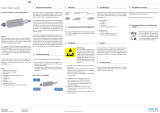 Kistler 5189A Schnellstartanleitung
Kistler 5189A Schnellstartanleitung